Das Ändern der Sprache auf Ihrem OnePlus 6 ist ganz einfach und es stehen eine Reihe von Sprachen zur Auswahl. Darüber hinaus können Sie auch die Tastatursprache ändern und mit wenigen Fingertipps zwischen verschiedenen Tastaturen wechseln.

Diese Funktion ist besonders nützlich, wenn Sie zweisprachig sind oder eine neue Sprache üben möchten, die Sie lernen. Wir haben eine Schritt-für-Schritt-Anleitung erstellt, die Sie durch den Vorgang zum Ändern der Sprache Ihres Telefons führt.
Welche Sprachen haben Sie auf Ihrem Android-Smartphone ausprobiert? Zögern Sie nicht, Ihre Sprachpräferenzen in den Kommentaren unten mitzuteilen.
Ändern der OnePlus 6-Sprache
Um mit dem Experimentieren mit verschiedenen Sprachen zu beginnen, sehen Sie sich die unten aufgeführten Schritte an.
1. Gehen Sie zur Einstellungs-App
Tippen Sie auf dem Startbildschirm auf das Zahnradsymbol, um auf das Einstellungsmenü zuzugreifen.
2. Greifen Sie auf das Sprachen- und Eingabemenü zu
Wischen Sie im Menü „Einstellungen“ nach oben, bis Sie zu „Sprachen &Eingabe“ gelangen, und tippen Sie auf , um weitere Optionen anzuzeigen.
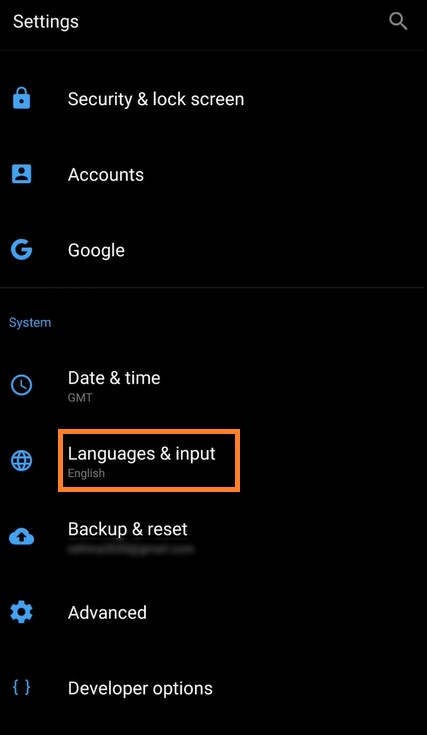
3. Sprachen auswählen
Tippen Sie auf Sprache – die erste Option, die im L&I-Menü erscheint. Durchsuchen Sie die Liste der Sprachen und tippen Sie auf die Sprache, die Sie verwenden möchten.
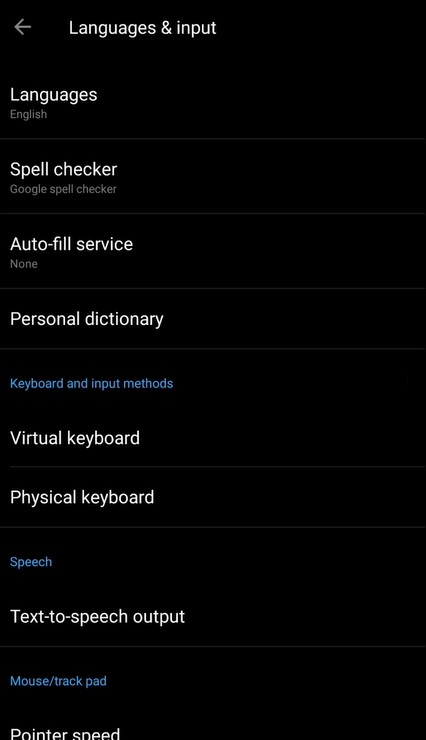
Tipp: Wenn Sie Ihr OnePlus 6 in einer anderen Sprache als US-Englisch erhalten, können Sie die Sprache einfach ändern, indem Sie den Symbolen folgen. Das Menü „Einstellungen“ wird durch das Zahnradsymbol und „Sprache &Eingabe“ durch ein Globussymbol dargestellt. Nachdem Sie auf das Globussymbol getippt haben, wählen Sie die erste Option im nächsten Menü, um die Sprache zu ändern.
So ändern Sie die OnePlus 6-Tastatursprache
Wenn Sie die Spracheinstellungen auf Ihrem gesamten Telefon ändern, warum nicht eine Tastatur haben, die der Sprache entspricht? Darüber hinaus ist das Einrichten einer neuen Sprachtastatur recht einfach und dem Ändern der Systemsprache sehr ähnlich. Schauen wir uns ohne viel weiteres Umschweife an, wie es geht:
1. Starteinstellungen
Klicken Sie auf Ihrem Startbildschirm auf die App „Einstellungen“ und suchen Sie auf der Registerkarte „System“ nach dem Menü „Sprache &Eingabe“.
2. Tippen Sie auf Virtuelle Tastatur
Wählen Sie Virtuelle Tastatur unter Tastatur und Eingabemethoden und fügen Sie eine neue Tastatur hinzu.
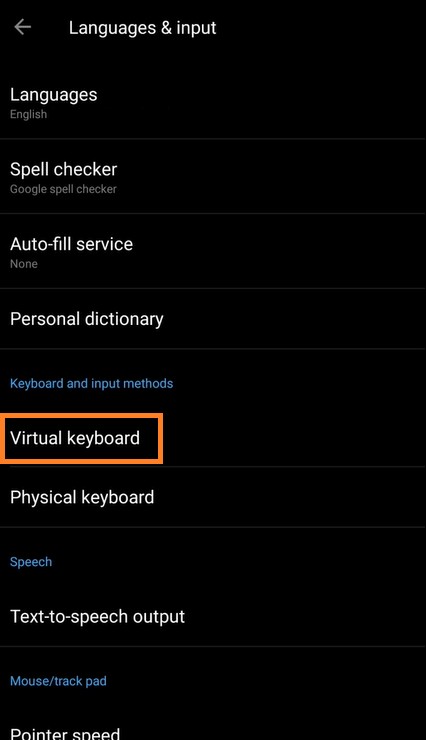
3. Wählen Sie die bevorzugte Tastatur
Stellen Sie sicher, dass Sie die gewünschte Tastatur ausgewählt haben, bevor Sie das Menü verlassen. Sie können auch die Tastaturpriorität im selben Menü ändern.
Hinweis: Es gibt auch eine Option zum Hinzufügen einer physischen Tastatur, die sich als nützlich erweisen könnte, wenn Sie sich entscheiden, Ihr OnePlus 6 auf einen PC zu spiegeln.
Tipp: Sie können ganz einfach zwischen verschiedenen Tastaturen wechseln, indem Sie auf den Globus neben der Leertaste drücken. Je nach verwendeter Android-Version kann der Tastaturwechsel auch durch Drücken und Halten der Leertaste erfolgen.
Andere Sprach- und Eingabeoptionen
Es gibt noch ein paar andere L&I-Optionen, die Sie kennen sollten. Wenn Sie beispielsweise die Rechtschreibprüfung aktivieren, können Sie peinliche Fehler vermeiden, aber sie funktioniert am besten mit der englischen Sprache (alle Regionen).
Der Autofill-Service verbessert Ihre Eingabe, indem er vorhersagt, welches Wort Sie als nächstes eingeben werden. Es funktioniert gut mit verschiedenen Sprachen, da es sich die Wörter und Sätze merkt, die Sie häufig eingeben.
Schlusswort
Das Herumspielen mit Sprachoptionen auf Ihrem OnePlus 6 kann eine lustige Erfahrung sein, besonders wenn Sie versuchen, eine neue Sprache zu beherrschen. Und da Sie jetzt wissen, wie einfach es ist, zwischen Sprachen zu wechseln, können Sie Ihrem Repertoire einen neuen Streich hinzufügen. Stellen Sie sich das Gesicht Ihres Freundes vor, wenn er sein OnePlus 6 auf Chinesisch sieht (nicht, dass wir es empfehlen würden).